Configurar un servidor tras la instalación de una imagen ISO (Windows Server 2022)
Utilice la función «Imprimir» al final de la página para crear un PDF.
Para Servidores Cloud
En este artículo describimos cómo instalar VMWare Tools y permitir conexiones de escritorio remoto tras la instalación de la imagen ISO.
El programa VMware Tools consiste en un conjunto de utilidades que se instalan en el sistema operativo del servidor con el fin de monitorear y garantizar el funcionamiento correcto de su servidor.
Notas
Si dispone de un servidor con Windows Server 2019, consulte el siguiente artículo:
Configurar un servidor tras la instalación de una imagen ISO (Windows Server 2019).Por razones legales, los sistemas operativos Windows Server de los Servidores Cloud siguen un modelo de licenciamiento por cores. Esto también se aplica a los sistemas operativos Windows Server que instala mediante una imagen ISO y para los que usa una clave de licencia propia.
Proceda con los siguientes pasos para instalar VMWare Tools:
Requisitos
Ya ha instalado Windows Server 2022.
Ha seleccionado la opción Windows Server 2022 Standard (Desktop Experience) o Windows Server 2022 Datacenter (Desktop Experience) durante la instalación.
Se encuentra en el Cloud Panel, en el área Infraestructura > Servidores.
Active el servidor deseado.
Opcional: si tiene un DVD insertado, primero expúlselo. Para ello, haga clic en el DVD que se encuentra en la parte superior derecha, al lado del botón Red.
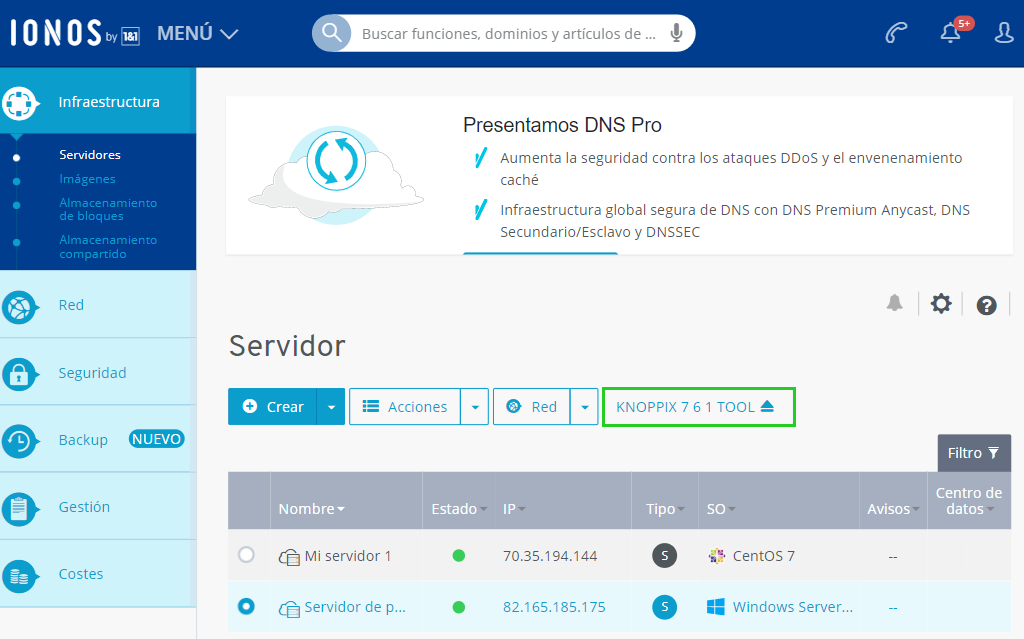
Haga clic en Sí.
Haga clic en Unidad de DVD.
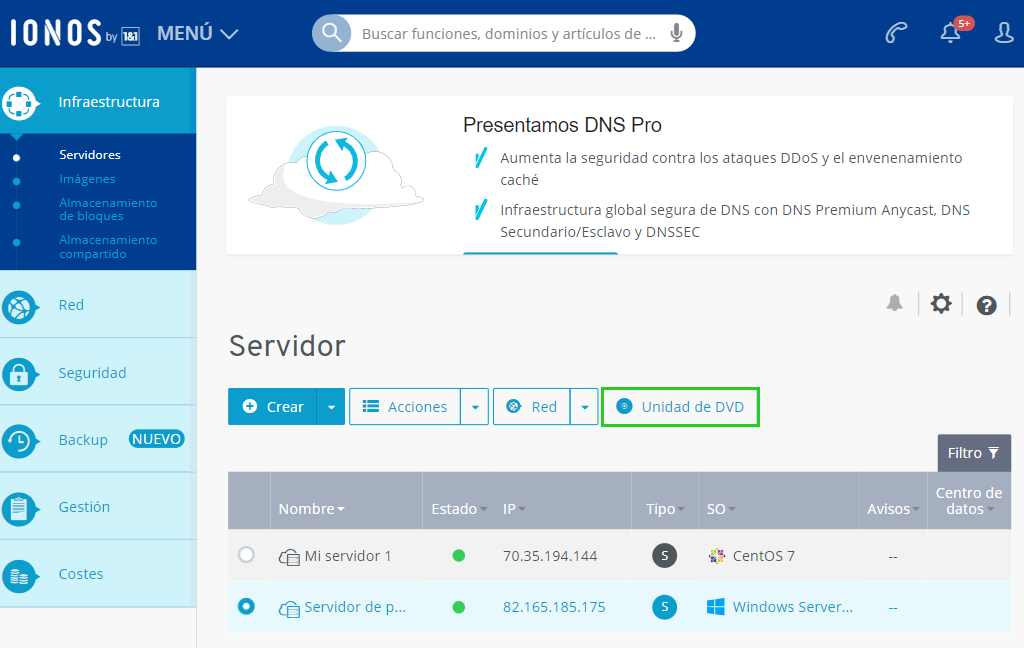
En la pestaña Aplicaciones, seleccione el DVD de VMWare Tools Windows.
Haga clic en Cargar DVD.
Haga clic en Acciones > Iniciar consola KVM.
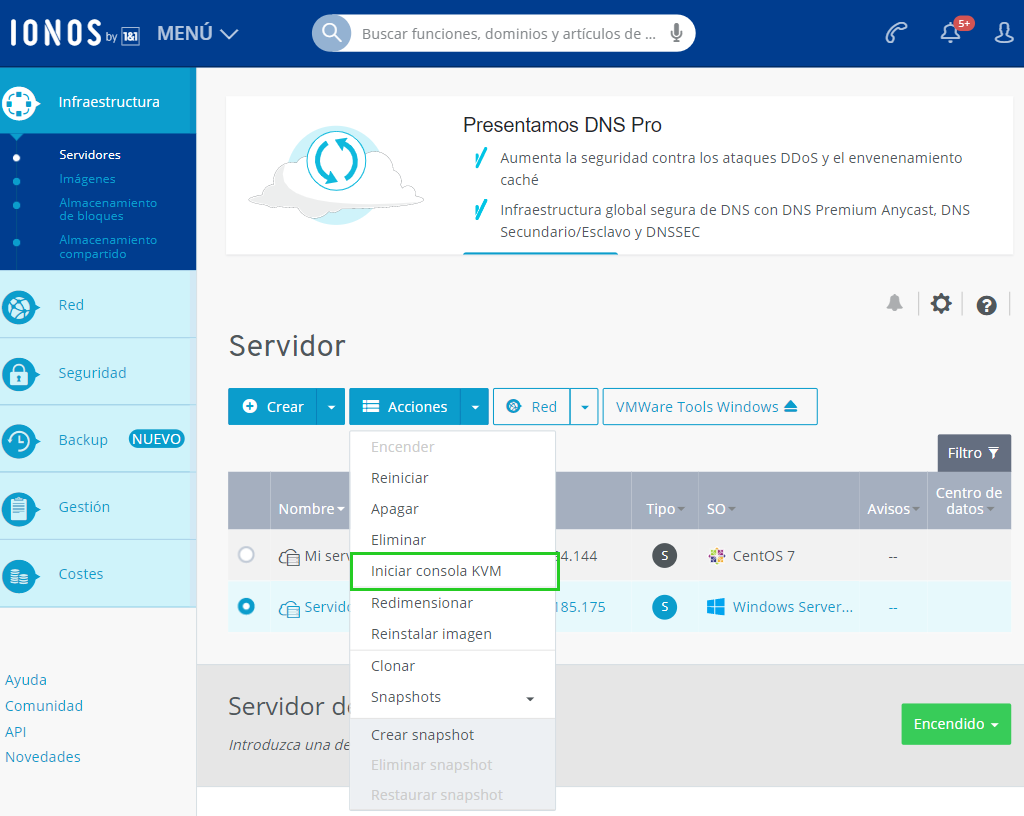
Haga clic en Aceptar.
La consola KVM se abre en una nueva pestaña.Haga clic en el botón Enviar Ctrl+Alt+Supr.
Inicie sesión en el servidor con las credenciales de administrador (si esto se dificulta, puede cambiar el teclado a inglés y usar la función de teclado en pantalla con los botones en la esquina superior derecha para introducir la contraseña).
Abra el Explorador de archivos.
En la barra de menús a su izquierda, seleccione la Unidad de DVD.
Para iniciar la instalación, seleccione la versión deseada de VMWare Tools.
Nota
VMWare Tools está disponible en versiones de 32 y 64 bits.
Haga clic en Next.
Seleccione el tipo de instalación Standard/Typical.
Haga clic en Next.
Haga clic en Install.
Haga clic en Finish.
Se ha instalado VMWare Tools.Reinicie su servidor.
Permitir conexiones a escritorio remoto
La Conexión a Escritorio Remoto está preinstalada en todos los sistemas Windows y le permite acceder directamente a la interfaz del escritorio del servidor.
Proceda con los siguientes pasos para permitir las conexiones remotas al servidor:
En el campo de búsqueda de la barra de tareas inferior, escriba Control Panel y ábralo con un doble clic.
Haga clic en System and Security > System.
En la barra de menús izquierda, haga clic en Remote Desktop.
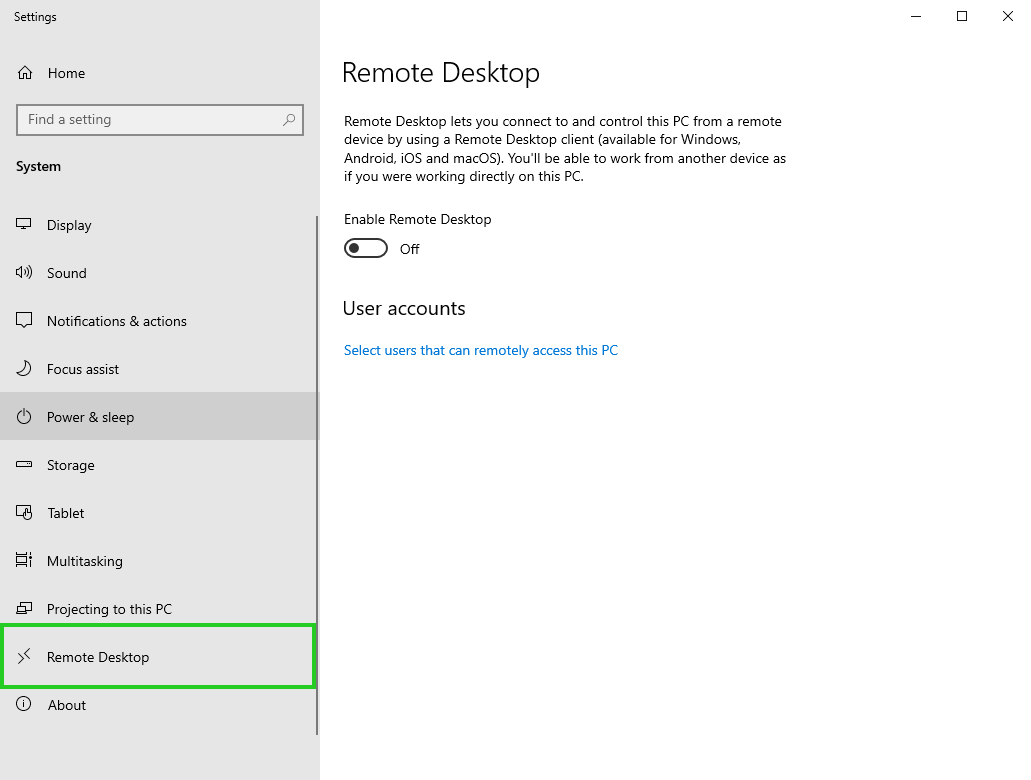
Active la opción Enable Remote Desktop.
Haga clic en Confirm.
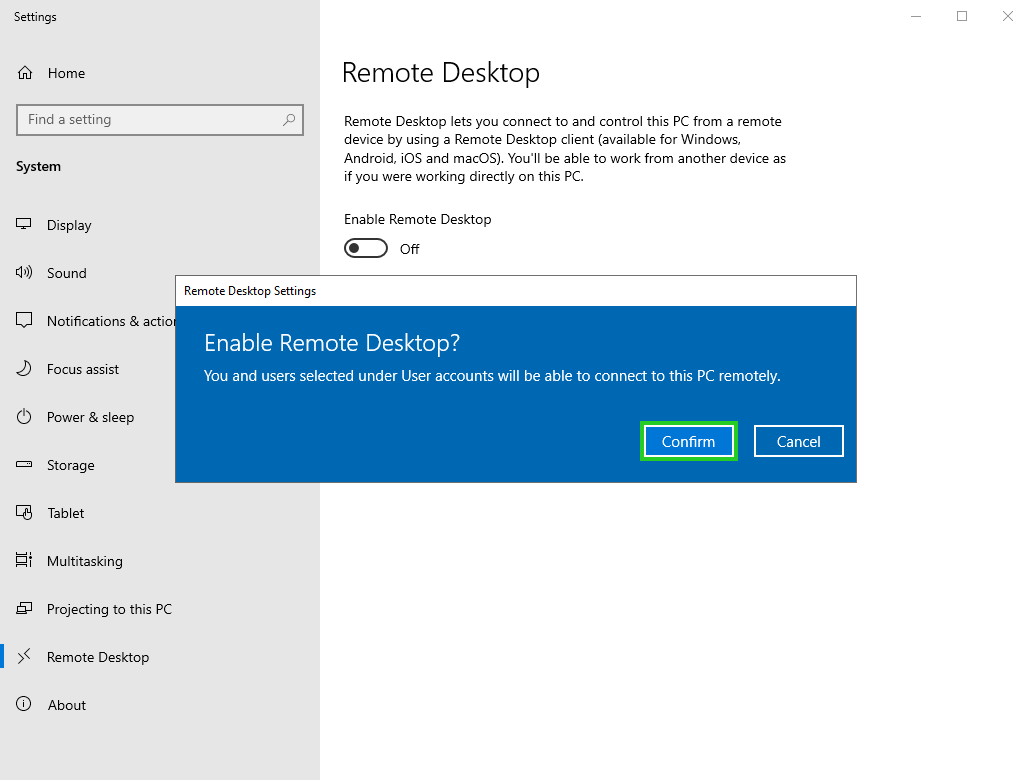
Haga clic en Advanced settings.
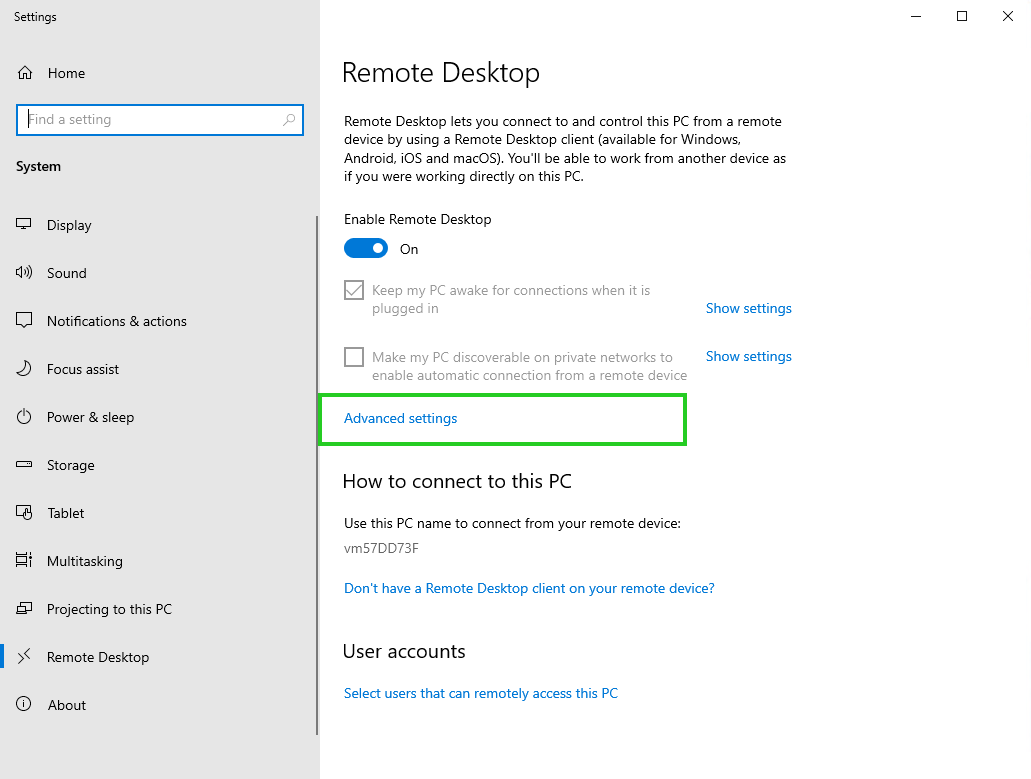
Active la opción Allow connections only with Network Level Authentication? This is recommended.
Haga clic en Confirm.
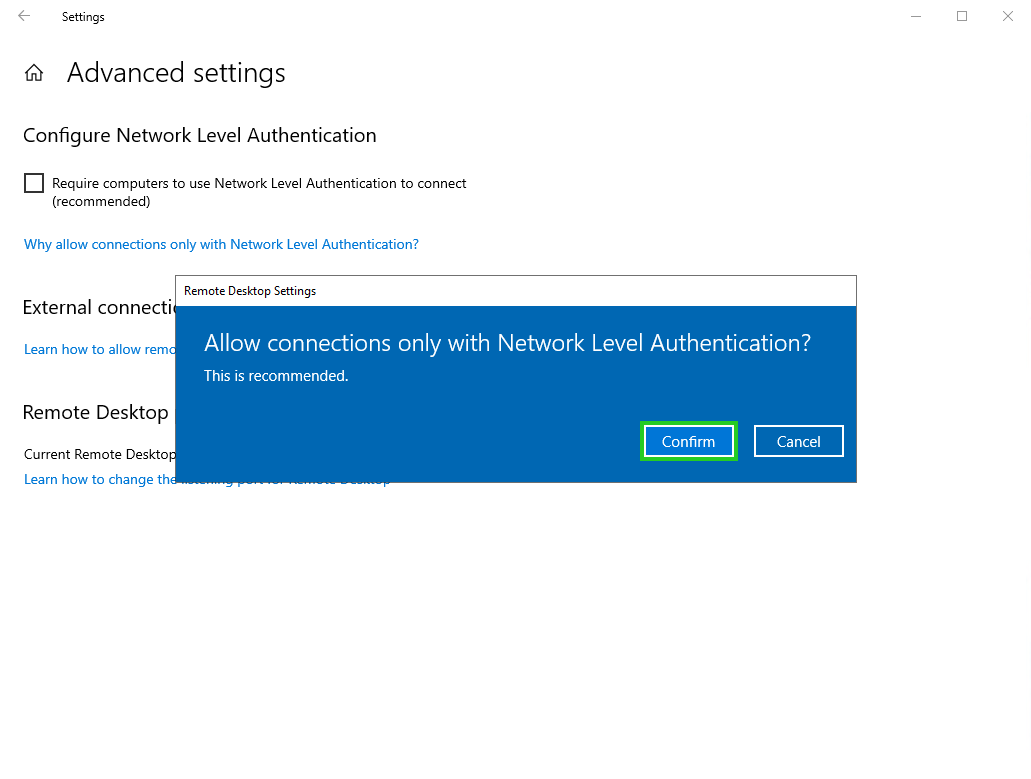
Ahora podrá proseguir con otras configuraciones de su servidor, como cambiar el idioma, instalar otros programas, etc.